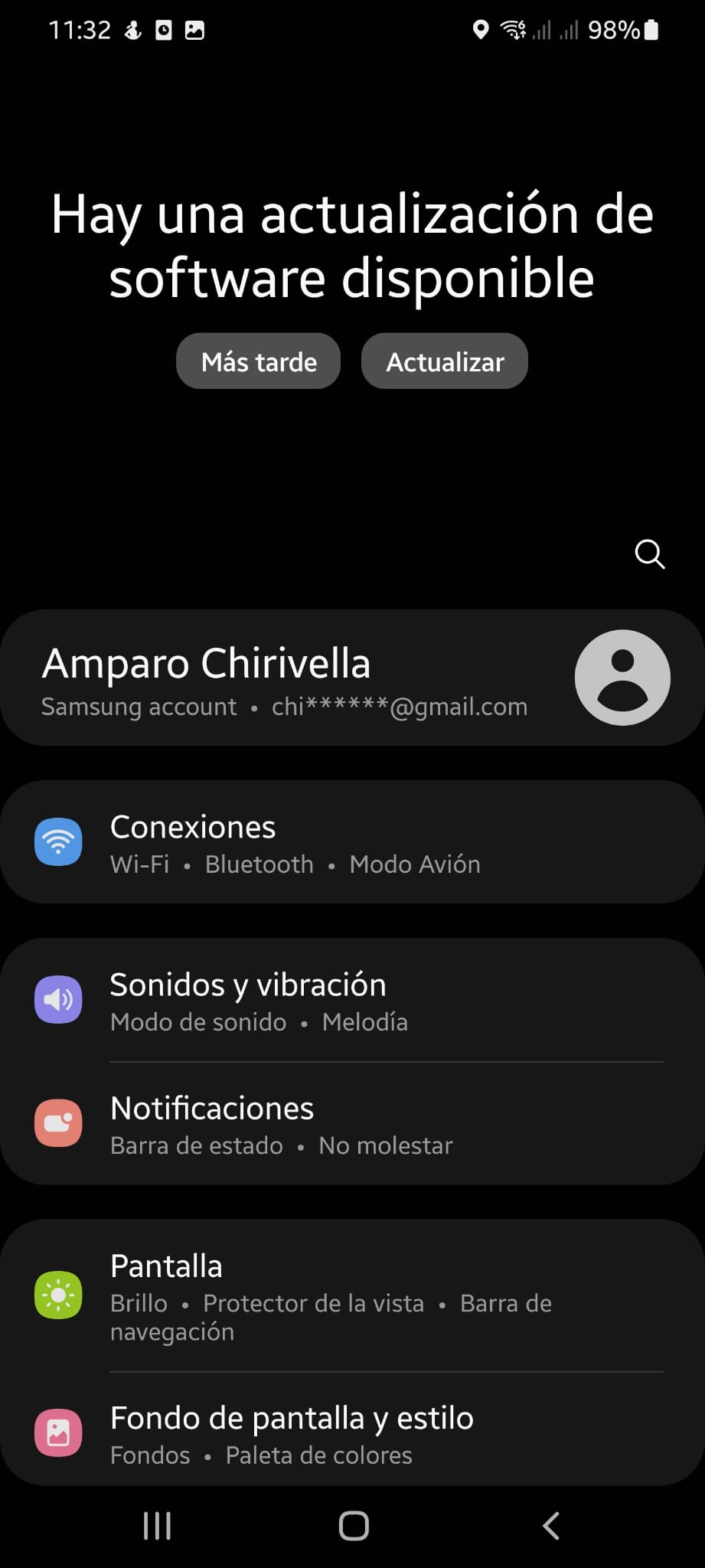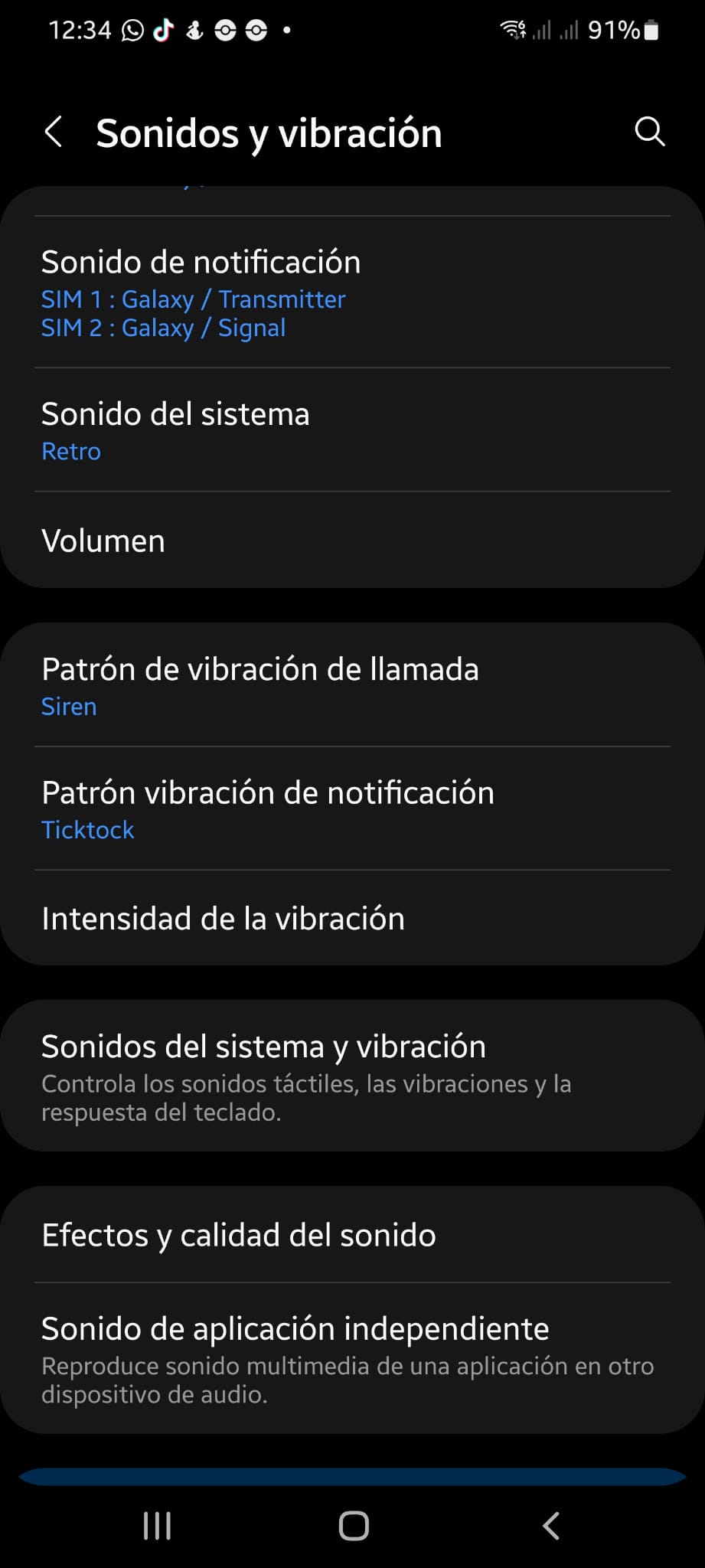Todos en algún momento de nuestra vida tenemos un tono o una canción que es nuestra favorita y la que no paramos de repetir y escuchar. Ya sea porque se haya puesto de moda a través de las redes sociales o por cualquier otro motivo lo queramos tener como tono de llamada. Es por eso mismo que te voy a enseñar cómo puedes cambiar el tono de llamada en Samsung Galaxy S21 y S22. Para hacerlo es muy sencillo y tan solo necesitaremos unos pasos que te iré indicando para que puedas poner tu música favorita en el tono de llamada en Samsung.
Índice de contenidos
Todos los pasos para poder cambiar el tono de llamada en Samsung Galaxy S21 o S22
Te recomiendo que si quieres cambiar el tono de llamada o la canción me llamaba y no sabes hacerlo, los pasos que te voy a invitar a continuación para poder hacerlo correctamente.
Abrir la aplicación de ajustes
Lo primero que tenemos que hacer es abrir la aplicación de ajustes del teléfono para poder cambiar el tono de llamada. Podemos abrir la aplicación de ajustes de diferentes maneras. La primera forma que tenemos para ver la aplicación de ajustes haciendo con nuestro dedo hacia arriba se ve la pantalla para poder abrir un menú. Dentro de este menú buscaremos la aplicación de ajustes haciendo con nuestro dedo hacia la derecha agua la izquierda mientras buscamos la aplicación con el icono de un engranaje.
También podemos elegir la opción de utilizar el buscador que entramos en la parte de arriba y escribir la palabra ajustes. Al buscar la aplicación encontraremos el icono de una manera mucho más rápida sin tener que estar buscando. Tenemos otra opción que podemos hacer para abrir la aplicación y es deslizando el dedo hacia abajo para abrir menú y elegir después en el icono de engranaje que encontramos llevándonos directamente dentro de la aplicación.
Acceder a sonidos y vibración dentro de la aplicación de ajustes
Una vez que estamos dentro de la aplicación de ajustes de nuestro teléfono Samsung, lo que tenemos que hacer es ir a la opción llamada sonidos y vibración. Esta opción es la que nos va a permitir poder cambiar el modo de sonido, la melodía y la vibración del teléfono. Para entrar tan solo tendremos que hacer clic en la pantalla sobre estación y nos aparecerá un menú con diferentes opciones.
Todas las funciones que encontramos dentro de la función sonidos y vibración
Dentro de esa opción de sonidos y vibración encontrar diferentes opciones que no van a ser útiles a la hora de escoger y personalizar los sonidos de nuestro teléfono.
Modo de sonido
El modo de sonido nos permite establecer cómo queremos que se encuentre el teléfono. Si lo queremos que tenga sonido, en silencio pero con vibración completamente en silencio. También podemos activar o desactivar la vibración y no me lo digas según como apetezca de una forma rápida gracias a la palanca que encontramos después de estas tres opciones..
Melodía
En este apartado es donde podemos cambiar el tono de llamada de nuestro dispositivo. Si hacemos clic sobre éste nos llevará a la SIM qué queremos cambiar el tono de llamada. Elegimos la que nos interesa en caso de tener varias y ahí no saldrá todas las canciones que tengamos en nuestro móvil o las que ya vienen de forma predefinida por Samsung. Para poder seleccionar solo tendremos que hacer clic sobre una de ellas.
Sonido de notificación
Aplicación es lo mismo que el de melodía permitiendo cambiar el sonido de las notificaciones que recibimos en nuestro teléfono. Para poder cambiar eso de gratificaciones es lo mismo que cambiando el tono de llamada tiene el mismo proceso.
Sonido de sistema
Esta opción es muy parecida al sonido de notificación pero con la gran diferencia que solamente lo escucharemos cuando sean sonidos de notificaciones del sistema. Es decir, tan solo lo escucharemos cuando tengamos la batería baja, en el teclado, los botones de volumen, en la carga, entre otros sonidos que pueda llegar a hacer el sistema.
Volumen
Si hacemos porque me volumen podemos establecer como quedamos de alto o de bajo diferentes acciones como puede ser la melodía, multimedia, notificación o sistema. Esto es parecido a bajar y subir el volumen normalmente pero aquí tenemos más opciones para poner el sonido a nuestro gusto.
Patrón de vibración de llamada
En esta opción podemos elegir qué tipo de vibración queremos cuando nos llamen por teléfono. Al igual que todas las canciones que encontramos para la almohada encontramos diversidad de patrones de vibración para elegir ya predefinidos por Samsung. Tan solo tenemos que seleccionar una para poder establecer la como la indicada cada vez que nos llamen.
Patrón de vibración de notificación
La opción de patrón de vibración de notificación es muy parecida a la opción de ir hacia dónde llama. Es que nos permite cambiar el patrón de la vibración de todas las notificaciones que vayamos a recibir en nuestro teléfono.
Intensidad de la vibración
Como su nombre indica podemos establecer la intensidad de la vibración para el tono de llamada o la notificación. También me puede establecer la intensidad de vibración en el teclado del teléfono.
“Te recomendamos Cómo acceder a la aplicación oculta de lupa en Samsung Galaxy S21 y S22”
Así de simple es cambiar el tono de llamada de nuestro teléfono además de también cambiar el tono de las notificaciones que nos llegan a nuestro dispositivo.